Gruppierte Markups werden nicht richtig gespiegelt
Dieser Artikel bezieht sich auf:
- Alle Versionen von Revu
Problem
Bei der Verwendung von gruppierten Markups scheinen die Funktionen Horizontal spiegeln (Strg+Alt+H) und Vertikal spiegeln
(Strg+Alt+V) nicht richtig zu funktionieren. Dies hat zur Folge, dass die gruppierten Markups unterteilt werden.
Ursache
Dieses Problem tritt auf, da die Spiegelfunktion in Revu die gruppierten Markups nicht als Gruppe erkennen kann. Daher wird jedes Markup einzeln und entsprechend der eigenen Drehung entlang der Achse gespiegelt.
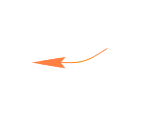 Dies ist ein Beispiel für ein gruppiertes Markup.
Dies ist ein Beispiel für ein gruppiertes Markup. 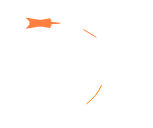 Dies ist dasselbe Markup in vertikaler Spiegelung.
Dies ist dasselbe Markup in vertikaler Spiegelung.
Lösungen
Sie können die Werkzeuge Glätten und Momentaufnahme
verwenden, um eine Version Ihrer gruppierten Markups zu erstellen, die Sie horizontal und vertikal spiegeln können. Dazu gehen Sie wie folgt vor:
- Klicken Sie in Revu auf Datei > Neues PDF ... > OK, um ein leeres Dokument zu öffnen.
- Wählen Sie das gruppierte Markup im Originaldokument aus. Kopieren Sie es und fügen Sie es dann in das neue PDF ein.
- Klicken Sie mit der rechten Maustaste auf die Kopie des Markups und wählen Sie Glätten
.
- Klicken Sie auf Bearbeiten >
Momentaufnahme (G).
- Platzieren Sie per Klicken und Ziehen ein Rechteck über den geglätteten Markups. Der entsprechende Umfang wird blau umrandet angezeigt.
- Mit der Esc-Taste beenden Sie den Momentaufnahmemodus.
- Gehen Sie zurück zu Ihrem Originaldokument und fügen Sie die Momentaufnahme in die Zeichnung ein (Strg+V).
Nun sollten Sie in der Lage sein, die benutzerdefinierten gruppierten Markups zu spiegeln.
Sie können eine Spiegelung Ihrer gruppierten Markups auch manuell erstellen.
- Kopieren Sie die ursprünglichen gruppierten Markups und fügen Sie sie in Ihrer Zeichnung ein.
- Wählen Sie die neue Kopie aus, klicken Sie auf die rechte Maustaste und klicken Sie auf die Option Gruppierung aufheben (Strg+Umschalttaste+G).
- Drehen oder spiegeln Sie die einzelnen, nicht gruppierten Markups, um ein Spiegelbild zu erzeugen. Orientieren Sie sich dabei am ursprünglichen Markup.
- Wählen Sie alle individuellen Markups in der gespiegelten Kopie aus, klicken Sie auf die rechte Maustaste und wählen Sie dann Gruppieren (Strg+G).
- Speichern Sie sowohl die ursprünglich gruppierten Markups als auch die neue gespiegelte Version in einem geeigneten Werkzeugset, damit beide für eine spätere Verwendung verfügbar sind. Wählen Sie hierzu jedes Markup aus, klicken Sie auf die rechte Maustaste, und wählen Sie Zur Tool Chest hinzufügen.
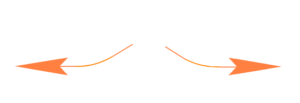 Auf der linken Seite sehen Sie ein ursprüngliches Markup, auf der rechten Seite befindet sich die gespiegelte Version.
Auf der linken Seite sehen Sie ein ursprüngliches Markup, auf der rechten Seite befindet sich die gespiegelte Version.
Fehlerbehebungen
Revu 2017 und älter
Revu 2018
Revu 2019
Revu 20
Markup